¿Cómo preparar tu PC para actualizar a Windows 10?
¿Cómo preparar tu PC para actualizar a Windows 10?
Windows 10 está por llegar a millones de equipos de todo el mundo, si fuiste uno de los usuarios que se inscribió en el programa Windows Insider y, además cuentas con Windows 7 o Windows 8 serás de los primeros en obtenerlo. Pero si no es tu caso y aún así planeas actualizar al nuevo Windows, te diremos qué debes hacer para actualizarlo satisfactoriamente.
Requerimientos básicos
Si requieres actualizar a Windows 10 debes cumplir con una serie de requisitos básicos, los cuales son los siguientes:
■ Un procesador o SoC de 1 Ghz.
■ 1GB de RAM como mínimo para la versión de 32-bits y 2GB de RAM para la versión de 64-bits.
■ Tarjeta gráfica con DirectX 9 o posterior con un controlador WDDM 1.0.
■ La pantalla debe tener una resolución mínima de 1024 x 600 pixeles.
Realiza una copia de seguridad
Antes de actualizar a Windows 10, haz una copia de seguridad de todos tus archivos importantes, puedes utilizar servicios comoDropbox, Box o OneDrive para respaldar tus fotografías, documentos, videos o más. También, puedes hacer uso de una unidad de almacenamiento externa o recurre a algún programa que pueda hacerte una copia exacta de tu disco duro.
Actualiza todo lo que sea posible
Para tener Windows 10 desde Windows 7 o Windows 8 es necesario que tengas tu sistema operativo al día, con todas sus parches y demás cosas. Así que, deberás ir a Windows Update y actualizar todo lo que te proponga Microsoft, de tal forma que, si no lo hacías desde hace un rato, te tomará mucho tiempo.
Esto también debes hacerlo con todos los drivers y aplicaciones que tengas instaladas en tu equipo.
Libera espacio suficiente
Es necesario que tengas espacio libre si deseas realizar esta actualización, para el caso de la versión de 64-bits se requieren por lo menos 20GB, pero si puedes liberar más espacio, mejor. Si bien es cierto que Windows 10 te permitirá utilizar una memoria USB para realizar la actualización, en caso de que no se tenga el espacio suficiente, no deberías confiarte.
Inhabilita cualquier antivirus
No importa que hayas actualizado todo lo que Microsoft te pidió, además de drivers y aplicaciones, los antivirus siguen siendo un dolor de cabeza en el caso de instalaciones, así que si tienes un antivirus te recomendamos que los inhabilites temporalmente. También, recomendamos que desactives todos los periféricos que no utilices.
Inhabilita cualquier antivirus
Con estos consejos lo único que debes esperar es que tu notificación de actualización de Windows 10 llegue, deberás de ser muy paciente, ya que puede demorar horas, días o semanas –esperamos que no sean meses.
Los pasos que explican son realmente fáciles de entender y comprender MUY BIEN.
ResponderEliminarLos pasos que aparecen son muy claros y específicos muy bien
ResponderEliminarEste comentario ha sido eliminado por el autor.
ResponderEliminarLo de realizar una copia de seguridad es muy importante, ya que si hacemos la actualización sin esta corremos el riesgo de perder nuestra información
ResponderEliminar